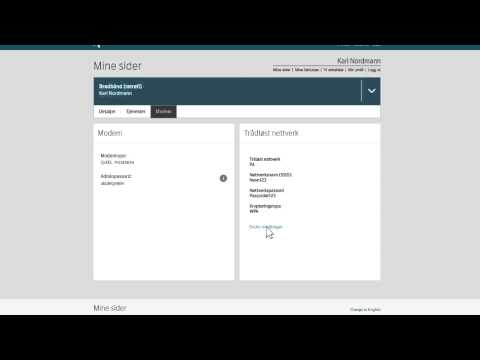
Endring av Wifi-navn eller SSID og passord varierer fra ruter til ruter, selv om det generelle prinsippet er det samme. Hver ruter har sin egen standard gateway-adresse, og så må du vite det først før du faktisk får tilgang til innstillingene. Da trenger du også brukernavn og passord for å få tilgang til innstillingene, og uten disse vil det være umulig å endre Wifi-navnet og passordet ditt. Men ikke bekymre deg, da jeg vil lede deg gjennom hvert trinn på veien, og når det er sagt, her er hva du trenger å gjøre ...
Uansett modell av ruteren din, la oss anta at du ikke kjenner standard gateway, så vi begynner med det. Hvis du allerede vet det, fortsett til de aktuelle trinnene nedenfor.
Åpne ledeteksten på datamaskinen din ved å skrive Windows + R og skrive inn CMD i tekstfeltet. Trykk Enter etter det.
- Når ledeteksten er åpen, skriv ipconfig og trykk enter.
- Finn standard gateway og kopier IP-adressen (fire sett med tall atskilt med prikker) på et stykke papir.
- Åpne din foretrukne nettleser, skriv inn IP-adressen du fant i adressefeltet, og trykk deretter på Enter.
- Du blir bedt om å oppgi ruteren brukernavn og passord for å logge på. Hvis du aldri har endret disse før, bruker du standard påloggingsinformasjon.
- I de fleste rutere er standard brukernavn “admin” og passordet er enten svart eller “admin” også. Men den beste måten å vite påloggingsinformasjonen er å se på baksiden eller bunnen av ruteren. Brukernavnet og passordet skal være der. Når du har dem, skriv dem inn i deres respektive felt og trykk enter.
- Etter å ha logget på ruteren, se etter Wi-Fi-innstillingene.
- Du ser en innstilling som heter noe som “SSID” eller “Nettverksnavn”. Dette er det samme - navnet på Wifi-nettverket ditt. Under det skal passordet eller passordfrasfeltet være.
- Endre navn og passord og trykk Enter, OK, Lagre eller Bruk.
- Ruteren din vil deretter starte på nytt for at endringene skal tre i kraft, og det kan ta et minutt eller to.
- Når den er klar, vil ruteren nå kringkaste et annet SSID- eller Wifi-navn. Du må la enhetene dine koble seg til det nye nettverket.
Når det gjelder å endre wifi-navn og passord, er det alt du trenger å gjøre. Jeg håper at denne enkle opplæringen kan hjelpe deg på en eller annen måte.
Ta kontakt med oss
Vi er alltid åpne for dine problemer, spørsmål og forslag, så kontakt oss gjerne ved å fylle ut dette skjemaet. Dette er en gratis tjeneste vi tilbyr, og vi belaster deg ikke en krone for det. Men vær oppmerksom på at vi mottar hundrevis av e-poster hver dag, og det er umulig for oss å svare på hver enkelt av dem. Men vær trygg på at vi leser hver melding vi mottar. For de som vi har hjulpet, kan du spre ordet ved å dele innleggene våre til vennene dine eller ved å like Facebook- og Google+ siden eller følge oss på Twitter.


